迁移到墨刀
多类型文件迁移介绍
在墨刀提供的在线一体化协作场景下,团队无需切换系统,能对原型、设计进行统一管理。
墨刀支持不同类型文件的迁移,能够将团队成员分散在不同工具和软件中创建的文件统一整合到一个平台上进行管理和协作。这不仅能够提高团队的工作效率,还能够减少因文件分散而导致的沟通和协作障碍,从而更好地推动项目的进展。
Axure迁移
如果有成员之前使用Axure创建了原型文件,可以将这些文件迁移到墨刀平台上进行统一管理和协作。
- 墨刀拥有超级灵活的axure导入文件方式,支持批量、单个导入;
- 导入后支持编辑更改,迁移低成本、更高效;
- 详细内容可见Axure迁移功能介绍
具体操作步骤:
- 导出axure文件
- 压缩axure文件
- 导入到墨刀内
具体可以参看以下文章:了解Axure如何迁移到墨刀原型
Sketch迁移
sketch支持上传至墨刀,可在线编辑文件和查看标注。支持在线评审,查看切图、标注,让设计协同方式更灵活。
具体可以参考以下文章:了解Sketch如何迁移到墨刀设计
具体操作步骤:
下载墨刀设计协作插件,安装至sketch插件库,即可上传到墨刀设计协作工具中。
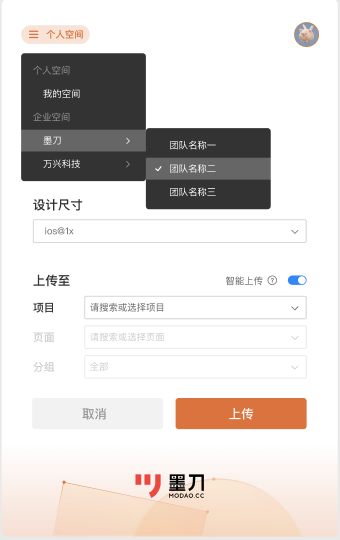
PS迁移
墨刀支持从Adobe Photoshop迁移文件至平台的操作。
具体可以参考以下文章:了解PS如何上传到墨刀设计协作工具
具体操作步骤:
下载墨刀设计协作插件,安装至PS插件库,即可上传到墨刀设计协作工具中。
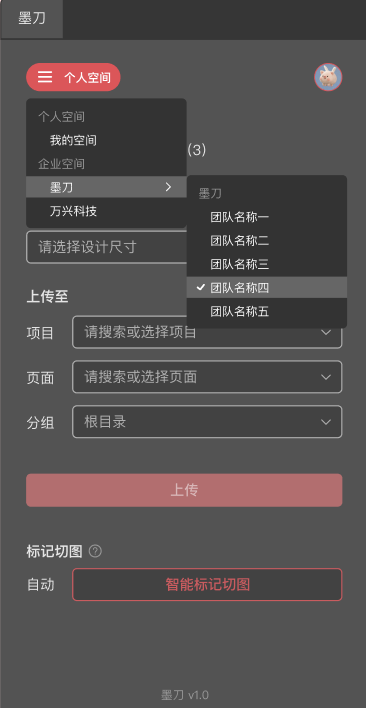
XD迁移
墨刀支持从XD迁移文件至平台的操作。
具体可以参考以下文章:了解XD如何上传到墨刀设计协作工具
具体操作步骤: 下载墨刀设计协作插件,安装至XD插件库,即可上传到墨刀设计协作工具中。
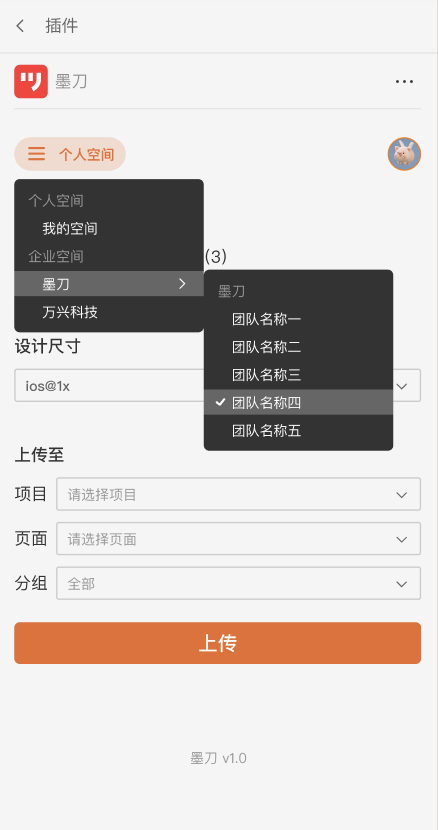
常见问题
1.为什么我上传Axure压缩包到墨刀的时候提示上传失败?
当您使用Windows自带的压缩功能对Axure文件进行压缩时,可能会导致上传到墨刀时失败。这是因为Windows自带的压缩功能生成的压缩包在某些情况下与墨刀的上传系统不兼容。
为了解决这个问题,我们建议用户使用专业的压缩软件(如WinRAR、7-Zip等)来压缩Axure文件,以确保生成的压缩包格式正确且与墨刀上传系统兼容。
2.为什么sketch插件无法正常打开?
当您遇到无法正常打开Sketch插件的问题时,可能是因为Sketch已经升级到新版本,而墨刀的Sketch插件暂时不支持该最新版本。为了解决这个问题,我们建议您尝试回退到Sketch的老版本(例如94版本),以确保插件能够正常运行。
3.为什么我找不到导入这些类型文件的入口?
当您在墨刀平台上无法找到导入插件的入口时,请按照以下步骤操作:
- 首先,登录您的墨刀账号,并在您的工作区或团队空间中,选择新建一个协作文件(例如原型文件或设计稿)。
- 在新建的协作文件中,点击菜单栏中的 "获取插件",即可使用sketch插件、Adobe XD插件、Adobe PS插件。
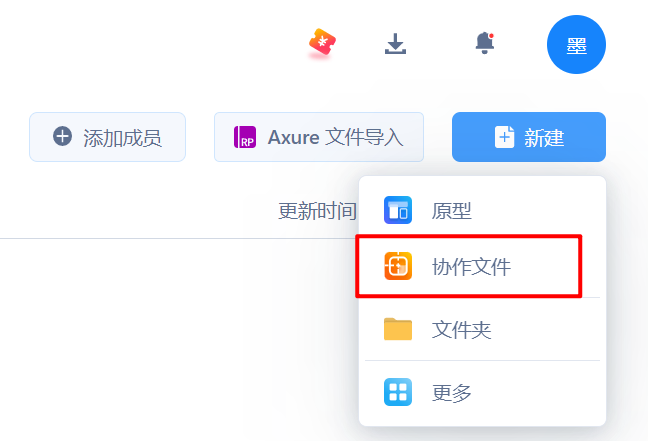


这篇文章帮助到你了吗?